Met slimme albums kun je de inhoud van je foto-bibliotheek automatisch laten sorteren. In deze tip leggen we uit hoe slimme albums in de Foto’s-app op de Mac worden gemaakt en wat hiermee mogelijk is.
Slimme albums in de Foto’s-app #
Het is tegenwoordig niet meer nodig om al je fotomateriaal netjes te sorteren. Dankzij slimme technieken gebeurt dat automatisch. Daarnaast kun je met slimme albums je fotocollectie laten sorteren op basis van criteria die je zelf kiest. Dit scheelt je enorm veel tijd als je weet wat ermee mogelijk is. In deze tip leggen we uit hoe je een slim album maakt in Foto’s voor de Mac en hoe je deze kunt instellen.
Wat is een slim album? #
Een slim album is een album dat automatisch alle inhoud vergaart op basis van de regels die je vooraf instelt. Hoe specifieker de regels zijn, des te meer criteria er zijn waar een foto aan moet voldoen om in het album terecht te komen. Je hoeft echter niet bang te zijn dat je hiermee foto’s kwijtraakt. De slimme albums verplaatsen de bestanden niet, maar laten alleen de foto’s zien die aan de criteria voldoen.
Slim album maken Foto’s voor de Mac #
- Open Foto’s voor de Mac.
- Kies Archief > Nieuw slim album of klik op het plusje achter Mijn albums.
- Nu verschijnt er een uitklapvenster waarmee je het slimme album kunt instellen. Bij ‘Voldoe aan de volgende voorwaarde’ kun je een regel instellen waar een foto aan moet voldoen om in het album te kunnen komen.
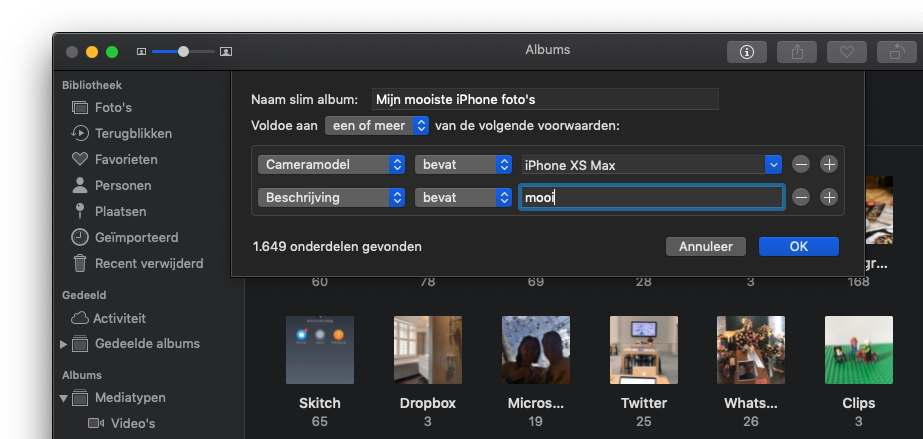
- Vul de eerste regel in. Met het plusje voeg je nog meer regels toe.
- Onderin het uitklapvenster zie je hoeveel foto’s aan de regel voldoen.
- Druk zodra je tevreden bent op OK. Nu verschijnt het slimme album automatisch in de lijst Mijn albums
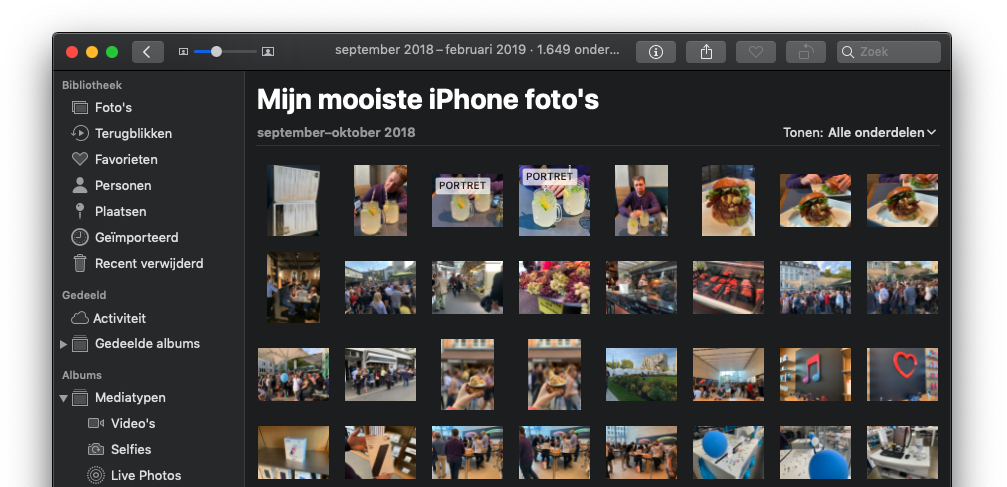
Je kunt met de plus-knop zoveel regels toepassen op een slim album als je zelf wilt. Een regel verwijder je met de min-knop.
Er zijn heel veel regels die je op een slim album kan toepassen. Met ‘Datum’ kun je bijvoorbeeld albums maken die per jaar gesorteerd zijn. ‘Cameramodel’ maakt onderscheid tussen foto’s die je met de iPhone en met je spiegelreflexcamera hebt gemaakt. Met ‘Foto’ kun je aparte mappen maken voor filmpjes, RAW-foto’s en je favorieten. Je kunt zelfs foto’s sorteren op trefwoorden.
Slimme albums aanpassen #
Maak je per ongeluk een foutje tijdens het maken van een slim album, of bevat het album niet de foto’s die je wilt zien? Dat pas je als volgt aan:
- Ga dan naar het onderdeel Mijn albums.
- Slimme albums zijn te herkennen aan het tandwiel.
- Ctrl-klik op het album dat je wilt aanpassen.
- Selecteer Wijzig slim album.
- Nu verschijnt er opnieuw een uitklapmenu met alle regels.
- Pas de regels aan die je wilt wijzigen.
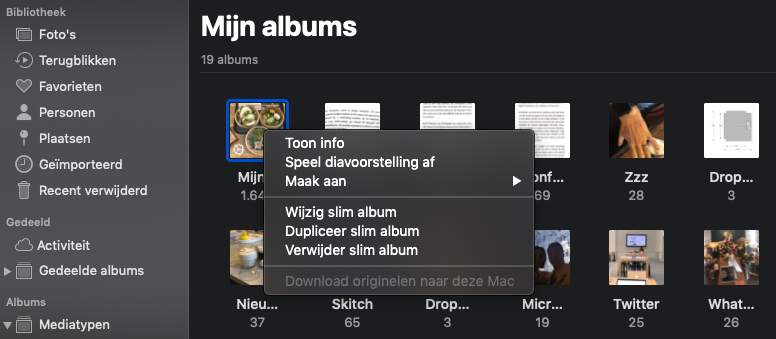
Terugblikken in Foto’s op de Mac #
Net als op de iPhone vind je op de Mac ook albums die automatisch worden samengesteld op basis van kunstmatige intelligentie. Apple plaatst foto’s die op bepaalde plaatsen zijn gemaakt, of bepaalde personen bevatten in Terugblikken en in de mappen Personen en Plaatsen. Zo hoef je nooit meer te zoeken naar alle foto’s die je bijvoorbeeld in Parijs of Mechelen hebt gemaakt.
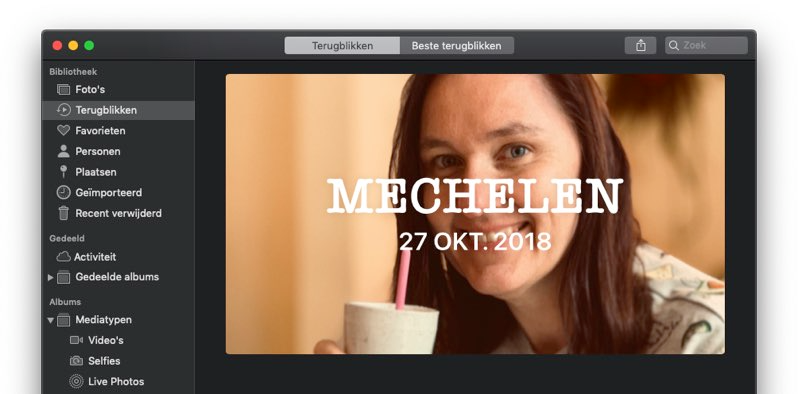
Je vindt deze speciale mappen helemaal bovenin de lijst onder Albums. Met zoektermen kun je ook gericht zoeken naar bepaalde foto’s.